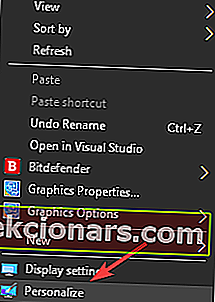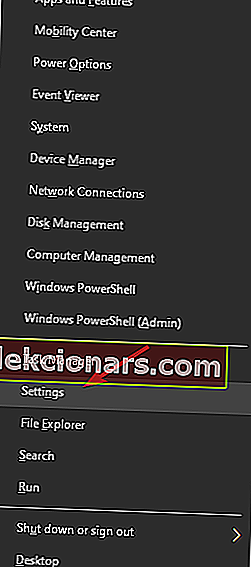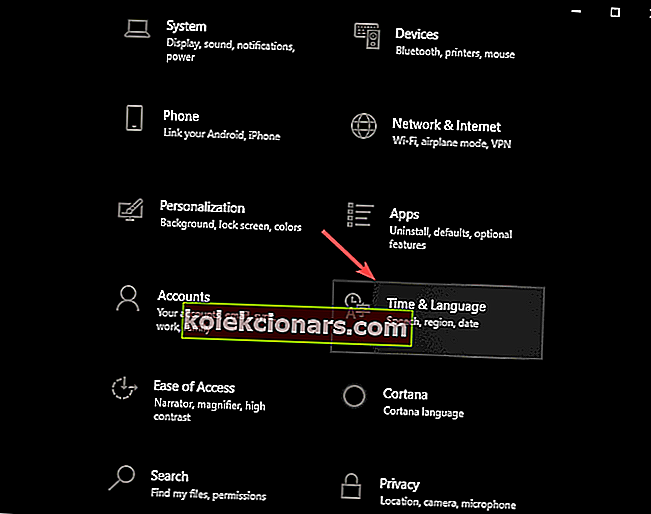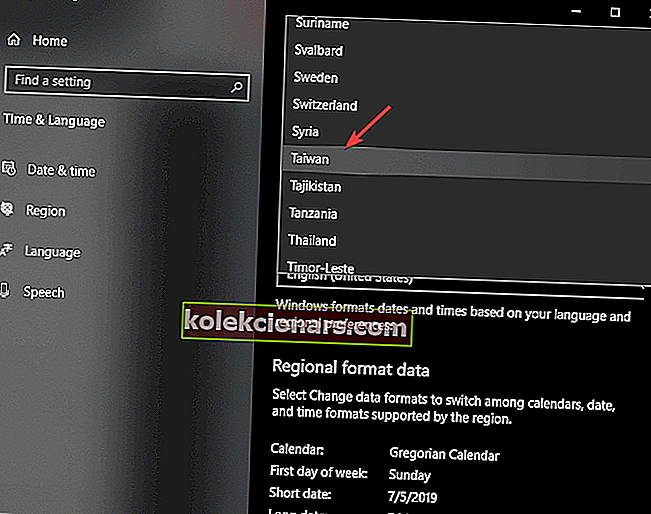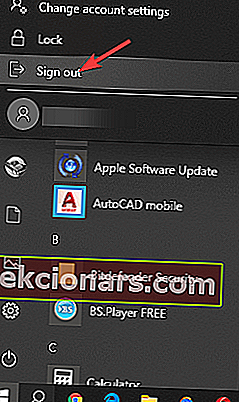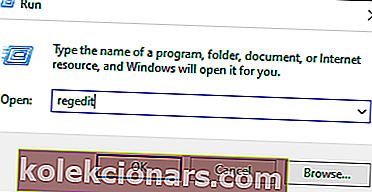Mitmed Windows 10 kasutajad on teatanud, et nende tegumiriba on ühtäkki valgeks muutunud. See on pannud paljud kasutajad arvama, et kellelgi teisel on juurdepääs nende arvutile, kuid õnneks oli ainsaks muutuseks värv.
Miks on minu tegumiriba Windows 10-s valge?
Mõnikord võivad Windows 10 süsteemifaile värskendades mõned seaded veidi krüptida. Ehkki see küsimus on rangelt visuaalne, ei olnud kasutajad rahul, et see juhtus.
Mõni neist ütles, et lõpetas muude muudatuste vältimiseks Windows 10 värskenduste installimise.
See probleem ei mõjuta mingil viisil Windows 10 funktsionaalsust, kuid mõnel juhul ei suuda inimesed vahet teha kinnitatud rakenduste ja valge tausta vahel.
Sel põhjusel uurime selles artiklis parimat viisi selle probleemiga tegelemiseks ja seadistate oma tegumiriba soovitud värviga kiiresti.
Kuidas lahendada valge tegumiribaga seotud probleeme Windows 10-s?
1. Kontrollige tegumiriba värvisätteid
- Paremklõpsake oma töölaual tühjal alal -> valige isikupärastamine.
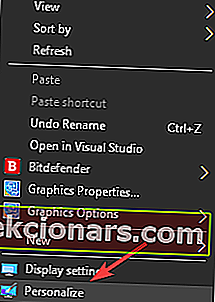
- Valige parempoolses loendis vahekaart Värvid .
- Lülitage sisse suvand Näita värvi Start, tegumiribal ja tegevuskeskuses.
- Kui soovite valida kindla värvi, keelake suvand Automaatselt aktsentvärv minu taustalt valida. ( kui see valik on keelatud, võimaldab Windows valida töölaua tausta põhjal teie tegumiriba värvi )
- Alates Vali oma aktsentvärv lõik -> vali oma eelistatud värvi valik.
Kas soovite oma tegumiribal kuvada võrguikooni? Siit saate teada, kuidas seda teha!
2. Muutke Windows 10 piirkonna sätteid
- Vajutage klaviatuuri klahve Win + X -> valige Seaded.
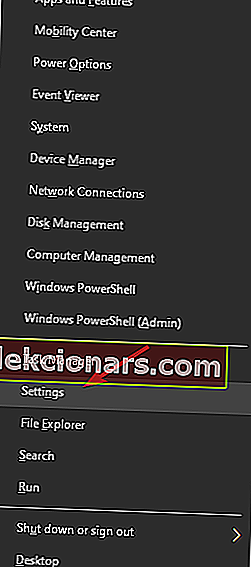
- Seadete aknas -> valige suvand Aeg ja keel .
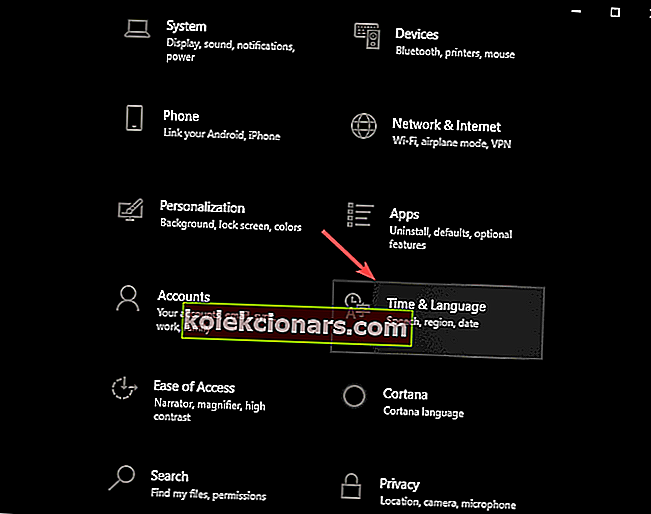
- Klõpsake valikul Piirkond -> valige asukoht, kus Cortana pole saadaval ( näiteks Gabon, Senegal, Samoa, Taiwan jne )
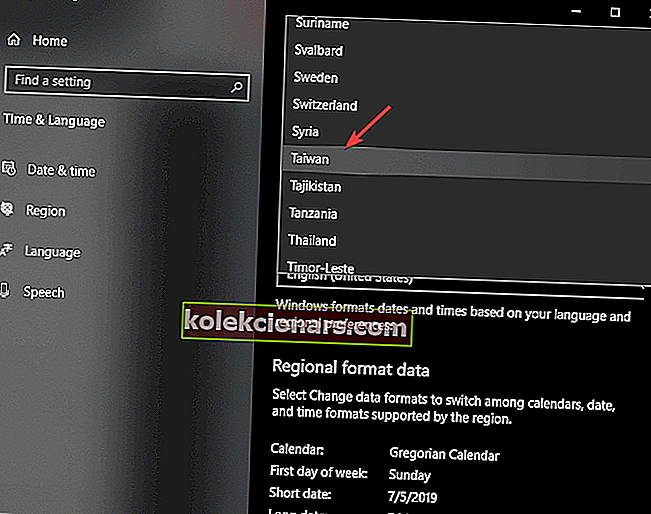
- Klõpsake nuppu Start -> klõpsake oma profiilipildil -> valige Logi välja.
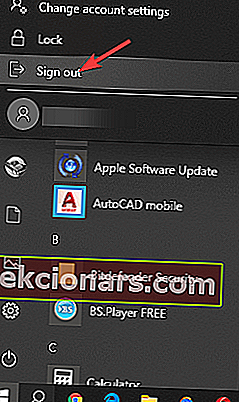
- Logige oma kontole tagasi.
- Piirkonna sätete vaikesätete taastamiseks järgige selle meetodi samme 1,2 ja 3 .
3. Registri näpistamine
Märkus. Enne registriredaktori väärtuste muutmist veenduge, et loote taastepunkti. Registri väärtuste muutmine ilma nõuetekohase juhendamiseta võib muuta teie süsteemi kasutuskõlbmatuks.
- Vajutage klaviatuuri klahve Win + R -> tippige väljale Run käsk regedit -> vajutage sisestusklahvi.
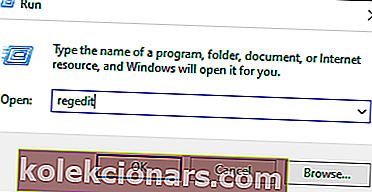
- Registriredaktori sees avage see tee:
HKEY_CURRENT_USER\Software\Microsoft\Windows\CurrentVersion\Search\Flighting\0\WhiteSearchBox. - Topeltklõpsake parempoolsel paneelil asuvat klahvi Value -> määrake väärtus 0-ks.
- Vajutage OK.
- Taaskäivitage arvuti.
Selles artiklis uurisime kiirparandust probleemidele, mille põhjustas teie tegumiriba Windows 10-s valgeks muutumine. Probleemide tekitamise vältimiseks järgige kindlasti juhiseid nende kirjutamise järjekorras.
Tahaksime teada, kas see juhend teid aitaks. Palun andke meile sellest teada, kasutades allolevat kommentaaride jaotist.